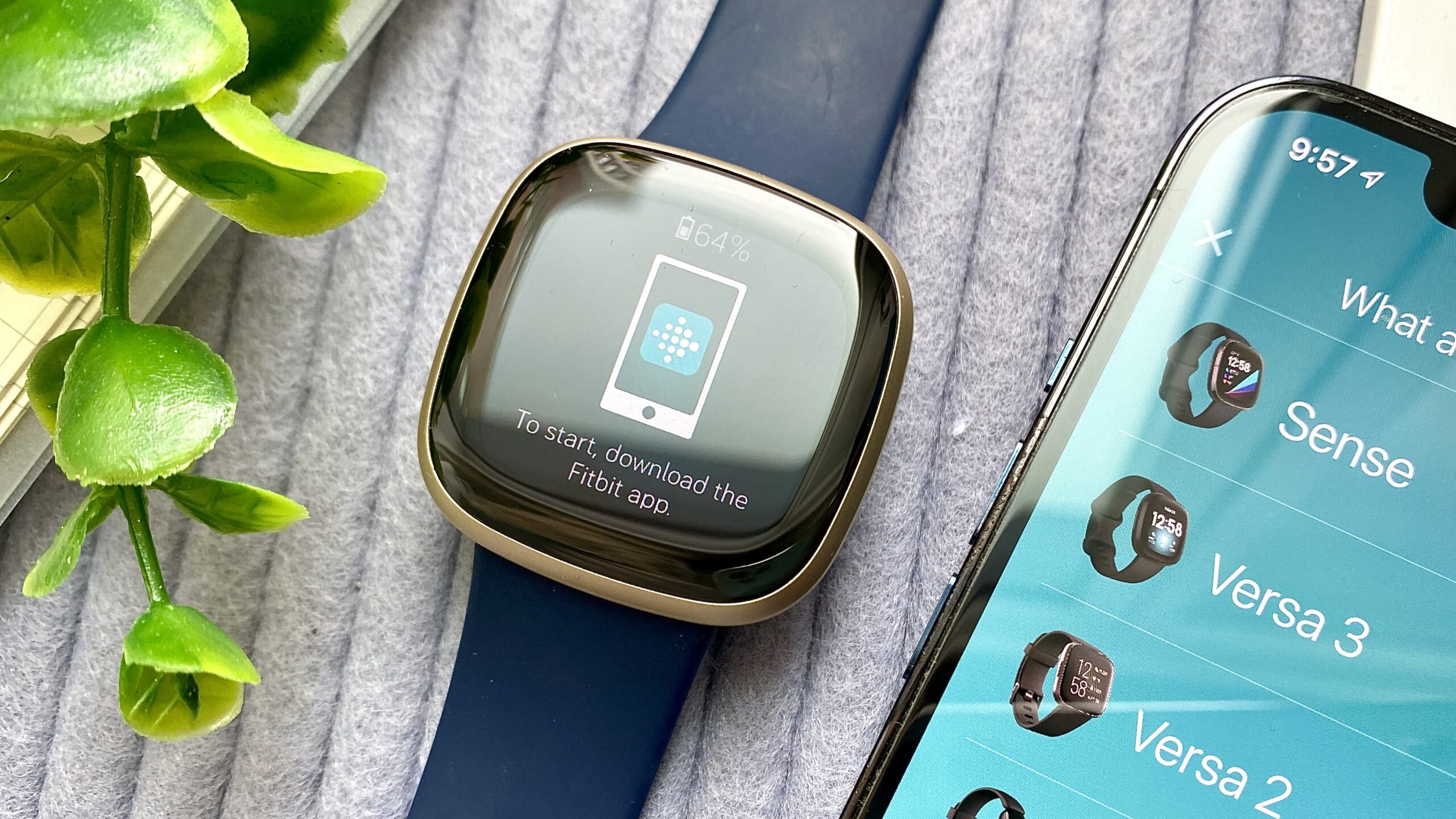
I slutten av august 2020, Fitbit lansert tre nye wearables. Flaggskipet Fitbit -sans og veldig billig Fitbit Versa 3 var veldig like. Begge smartklokkene ser nesten like ut, deler mange av de samme funksjonene og kjører samme programvare. Fra et funksjonsperspektiv er Sense en flott enhet og bør være den beste enheten for Fitbit-fans. Men ser på både Sense- og Versa 3-verdiforslagene, er det en vinner.
Enten du ønsker å gå ned i vekt, være mer aktiv gjennom dagen, spore søvnen din, eller bare prøve å spore din generelle helse, er Fitbits blant de beste treningssporerne der ute. Vil du leve et sunnere liv? Gleder du deg til å bruke enheten din, men trenger hjelp til å konfigurere den for første gang? Du har kommet til rett sted. Her vil vi gi deg trinn for hvordan du setter opp Fitbit Versa 3.

Vi introduserer Fitbit Versa 3
I hovedsak er Fitbit Versa 3 en flott smartklokke. Hvis du ønsker å spore din generelle helse, se varsler, lytte til musikk og utføre grunnleggende oppgaver uten å berøre telefonen, kan Versa 3 gjøre så mye mer.
Versa 3 er imidlertid ikke Fitbits 'beste'. Objektivt sett er Fitbit Sense det beste valget. Med det i tankene kan du se Fitbit Versa 3 på to måter. Den første er veldig åpenbar. Dette er den knelange versjonen av Fitbit Sense. Det ser ut som Sense, men mangler noen av Senses største funksjoner, for eksempel den berømte elektrokardiogramsporingen.
En bedre måte å se det på er å se Sense som "Fitbit Versa3 Ultra". Versa 3 har nesten alle funksjoner en smartklokkekjøper kan ønske seg. Nøyaktig helsesporing, søvnsporing (inkludert SpO2-sporing), innebygd GPS med GLONASS-støtte, Google Assistant eller Amazon Alexa, flerdagers batterilevetid og mer.
For den gjennomsnittlige personen har Versa 3 alt du trenger. Fitbit Sense er i utgangspunktet for alle som ønsker å holde smartklokken oppdatert. Og jeg er villig til å betale mer for mine privilegier. Vers 3 er for alle.
Last ned Fitbit-appen for Android
Før vi begynner å tenke på oppsett, må vi laste ned Fitbit-appen til telefonen din. Det er ganske enkelt.
- Åpne Google Play Butikk-appen på telefonen din.
- Trykk på søkefeltet øverst og søk etter Fitbit.
- Trykk på Fitbit-appen (dette bør være det første resultatet).
- Trykk på den grønne installeringsknappen
Slik setter du opp Fitbit
Nå som vi har Fitbit-appen på telefonene våre, er det på tide å sette den opp og klar for den nye smartklokken/klokken.
Slik slår du på og lader
Til lad din Fitbit Versa 3, først kobler du den til ladekabelen og deretter kan du opprette eller logge på Fitbit-kontoen din og koble til klokken.
Prosessen er litt forskjellig avhengig av om du allerede har en Fitbit-konto, så velg alternativet nedenfor som passer best for deg.
Hvordan sette opp Fitbit med en ny konto
Hvis du aldri har brukt en Fitbit før og trenger å opprette kontoen din, går prosessen slik.
- Åpne Fitbit-appen på telefonen.
- Trykk på Bli med Fitbit.
- Skriv inn e-postadressen din og opprett et passord.
- Klikk på Neste
- Rull til bunnen av siden med personvernregler.
- Klikk Jeg godtar.
- Skriv inn all din personlige informasjon.
- Klikk på Opprett en konto.
- Velg Fitbiten du setter opp
- Klikk på Konfigurer.
- Rull ned og trykk på Jeg godtar.
- Klikk på Neste
- Skriv inn din firesifrede Fitbit-kode.
- Klikk på Neste.
- Velg Wi-Fi-nettverket.
- Skriv inn Wi-Fi-passordet ditt.
- Klikk OK. Klikk på Neste.
- Klikk Start oppdatering
- Vent til oppdateringsprosessen er fullført.
- Klikk Fortsett.
- Trykk på Neste på en hvilken som helst side som viser deg hvordan du bruker Fitbit
- Etter noen få sider, trykk på Ferdig.
- Trykk på OK for å pare Fitbit med appen.
- Klikk på Tillat.
- Klikk på OK.
- Trykk på tilbakepilen i øvre venstre hjørne.
- Din Fitbit er nå satt opp og klar til bruk!
Hvordan sette opp Fitbit med en eksisterende konto
Hvis du har brukt Fitbit før og har en eksisterende konto som du ganske enkelt kan logge på, er dette hva du skal gjøre.
- Åpne Fitbit-appen på telefonen.
- Klikk på Koble til.
- Skriv inn e-postadressen og passordet ditt.
- Klikk på Koble til.
- Trykk på Stedstillatelser.
- Klikk på Oppdater innstillinger.
- Trykk på profilikonet ditt i øvre venstre hjørne.
- Trykk på Enhetsoppsett.
- Velg Fitbiten du setter opp
- Klikk på Konfigurer.
- Rull ned og trykk på Jeg godtar.
- Klikk på Neste.
- Skriv inn din firesifrede Fitbit-kode.
- Klikk på Neste.
- Velg ditt Wi-Fi-nettverk
- Vent til oppdateringsprosessen er fullført.
- Klikk Fortsett.
- Trykk på Neste på en hvilken som helst side som viser deg hvordan du bruker Fitbit
- Etter noen få sider, trykk på Ferdig.
- Trykk på OK for å koble Fitbit til appen.
- Klikk på Tillat
- Klikk på OK.
- Trykk på tilbakepilen i øvre venstre hjørne.
- Din Fitbit er nå satt opp og klar til bruk!
- Nyt din nye Fitbit!
Sjekk Widget og gjør mer
For å sjekke widgeten din, sveip bare opp på urskiven for å se den daglige statistikken din, logg vanninntaket eller vekten, sjekk værmeldingen og start en økt i Relax-appen også.
Med denne nye Versa kan du bruke Fitbit Pay, som lar deg foreta kjøp og raskt spore deg gjennom visse transittsystemer rett fra håndleddet.
Du kan også bruke armbåndsuret til å svare på meldinger når du paret det med en Android-telefon. Du kan nyte og kontrollere musikken din med Pandora, Deezer og Spotify. Den gode nyheten er at det er en Find My Device-app på klokken som du kan bruke til å finne telefonen når som helst.
Med alt dette gjort, har du offisielt lært hvordan du setter opp en Fitbit – gratulerer! Hvis du vil få mest mulig ut av det, sørg for å sjekke ut hvordan du kommer i gang og holder deg til Fitbit ved å tilpasse målene dine, få timelige bevegelsespåminnelser og mer.





Legg igjen en kommentar